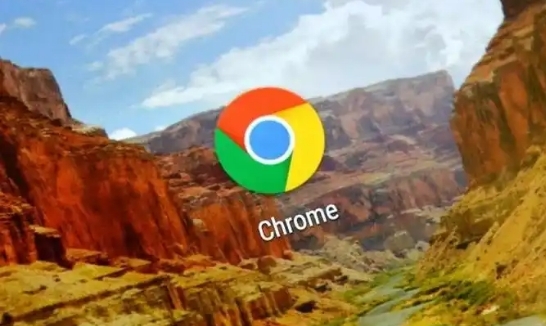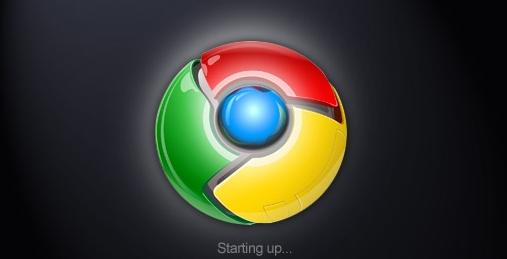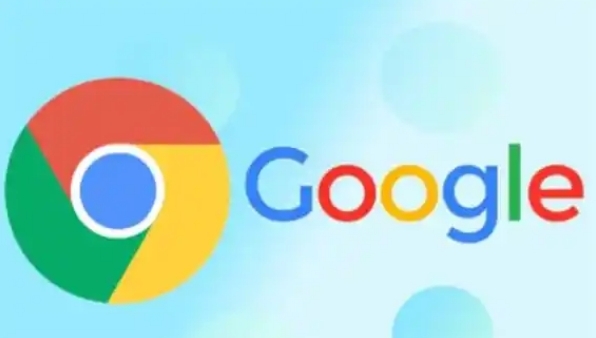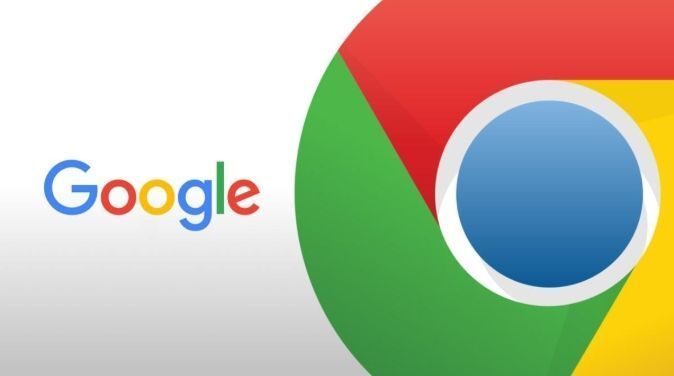如何用Google Chrome提升网页加载速度
时间:2025-05-14
来源:谷歌Chrome官网
详情介绍

1. 清理缓存和Cookie
- 按`Ctrl+Shift+Delete`(Windows/Linux)或`Command+Shift+Delete`(Mac),选择清除“缓存图像和文件”及“其他表单数据”,释放存储空间并减少加载时间。
- 定期删除不必要的Cookie,避免网站重复验证用户状态。
2. 禁用不必要的扩展
- 进入`chrome://extensions/`,关闭广告拦截、密码管理等非必要插件,减少后台资源占用。
- 仅保留核心工具(如隐私保护类),避免多个扩展冲突或重复加载脚本。
3. 优化硬件加速设置
- 在Chrome设置→“系统”中,勾选“使用硬件加速模式”,利用GPU渲染页面,降低CPU负载。
- 若电脑性能较低,可尝试取消勾选,观察是否改善卡顿问题。
4. 限制标签页数量
- 右键点击不活动标签页,选择“冻结标签页”,暂停其脚本运行和网络请求。
- 使用`OneTab`扩展将多标签页合并为列表,一次性释放内存占用。
5. 调整网络配置
- 手动设置公共DNS(如`8.8.8.8`或`1.1.1.1`),替代运营商默认DNS服务器,加快域名解析速度。
- 在`chrome://flags/`中关闭“QUIC”协议(若开启后速度未提升)。
6. 阻止弹窗与重定向
- 安装uBlock Origin扩展,屏蔽网页中的弹窗广告和强制跳转链接,减少干扰和额外请求。
- 在设置→“隐私与安全”中,启用“安全浏览”功能,拦截恶意网站。
7. 优化页面资源加载
- 在`chrome://settings/privacy`中,关闭“预测性服务”和“自动填充服务”,避免预加载非必要资源。
- 使用Data Saver模式(移动端):进入设置→“省流量模式”,压缩网页内容,减少数据消耗。
继续阅读